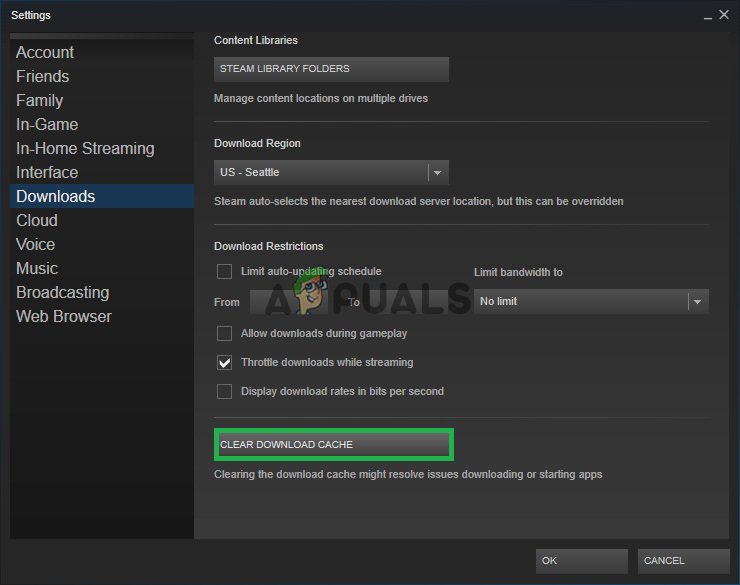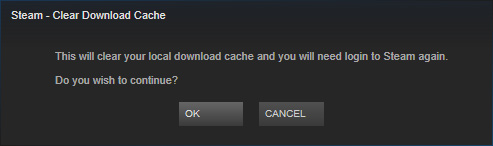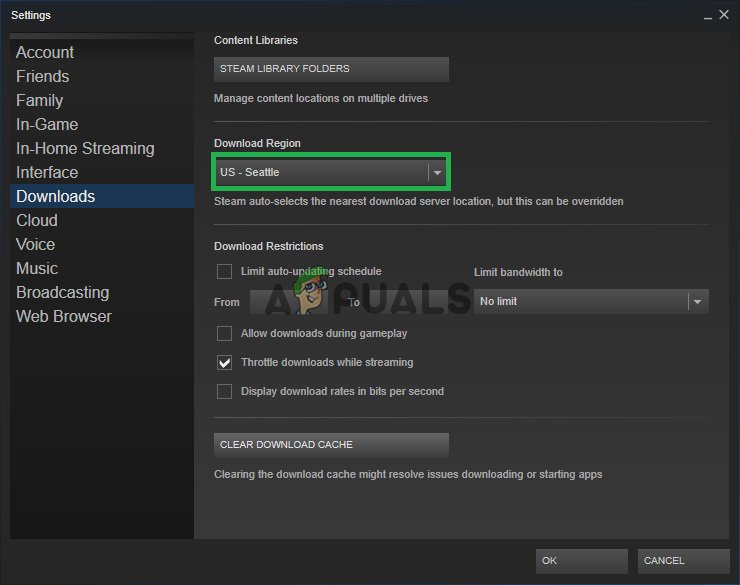Steam on mängupoodide platvorm, mis pakub kasutajatele peaaegu kõiki uusimaid mänge kohe pärast nende väljaandmist, et neid digitaalselt alla laadida. Platvormi kasutavad peaaegu kõik mängijad ja see on piirkondliku toe ja hinnakujunduse poolest üsna populaarne.

Aurukate
Kuid üsna hiljuti on tulnud palju teateid Steam-kliendist, mis oli mängufailide valideerimisel 0-protsendiline. Kasutajad peavad sageli oma mängufaile kontrollima ja selles veas jääb auru 0% juures kinni, kui protsess käivitatakse, ja jääb sinna sõltumata tarbitud ajast.
Mis takistab valideerimisprotsessi lõpuleviimist?
Pärast paljude kasutajate arvukate teadete saamist uurisime seda probleemi ja leidsime lahenduste komplekti, mis lahendas probleemi enamiku meie kasutajate jaoks. Samuti koostasime loetelu põhjustest, mille tõttu viga käivitati, ja see kuvatakse allpool.
- Viga / tõrked: Võimalik, et auruklient kohtus vea või tõrgetega ega saa valideerimisprotsessi jätkata. Steam-kliendis on palju vigu ja üldisi tõrkeid, mis sageli selle probleemi põhjustavad.
- Mängude failid: Kui mängufailid on lukustatud või teisaldatud teise kataloogi, võib see probleem ilmneda ja takistada kliendil mängude failide kinnitamist.
- Vahemälu: Steam salvestab vahemälufailid, et vähendada rakenduse laadimisaega ja muuta kasutuskogemus kasutajate jaoks paremaks, kuid see vahemälu võib aja jooksul rikutud ja põhjustada probleeme valideerimisprotsessiga.
Nüüd, kui teil on põhiline arusaam probleemi olemusest, läheme edasi lahenduste poole. Konfliktide vältimiseks rakendage need lahendused kindlas järjekorras, milles need pakutakse.
Lahendus 1. Taaskäivitage rakendus
Vea ilmnemisel on kõige põhilisem tõrkeotsingu proovimine Taaskäivita Aur klient pärast täielikult sulgemine see läbi ülesanne juhataja . See võib aidata uuesti algatada rakendus ja võib eemalda mis tahes vigu või tõrked mis tekivad seetõttu, et klient ei laadinud õigesti.
Lahendus 2. Allalaaditava vahemälu kustutamine
Steam salvestab vahemälufailid, et vähendada rakenduse laadimisaega ja muuta kasutuskogemus kasutajate jaoks paremaks, kuid see vahemälu võib aja jooksul rikutud ja põhjustada probleeme valideerimisprotsessiga. Seetõttu tühjendame selles etapis mängu allalaadimise vahemälu. Selle eest:
- Avatud Aur klient ja logi aastal oma kontole.
- Klõpsake nuppu peal ' Aur ” üles vasakule nurk ja valige Seaded ' alates rippmenüü .

Klõpsates vasakus ülanurgas nuppu „Steam” ja valides rippmenüüst valiku „Settings”.
- Valige ' Allalaadimised Vasakpoolsel paanil ja klõpsake nuppu Selge Lae alla Vahemälu ”Valik.
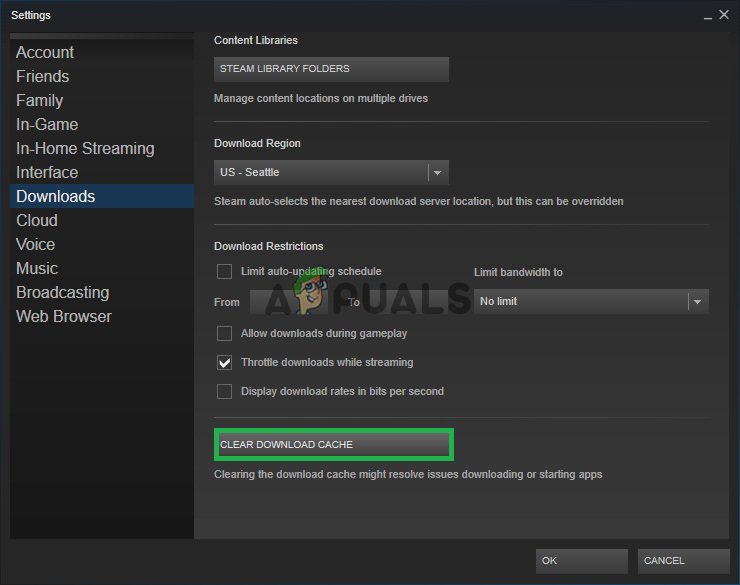
Klõpsates vasakul paanil valikut „Allalaadimised” ja valides suvandi „Tühjenda allalaadimise vahemälu”.
- Klient saab kuva kuni hoiatus sõnum see aur saab olema taaskäivitatud ja peate seda tegema logi aastal uuesti , klõpsake peal ' Okei ”, Kui see teade kuvatakse.
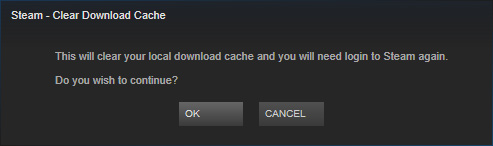
Vahemälu tühjendamise kinnitamiseks klõpsake nuppu OK.
- Proovi valideerima failid nüüd ja Kontrollima kas probleem püsib.
3. lahendus: piirkonna muutmine
Mõnikord takistab teatav tõrge aurikliendis teie failide kinnitamist. Mõnel juhul parandati see tõrge, muutes auru seadetes piirkonda. Seetõttu muudame selles etapis allalaadimispiirkonda. Selle eest:
- Avatud auru klient ja logi aastal oma kontole.
- Klõpsake nuppu peal ' Aur ” üles vasakule nurk ja valige Seaded ' alates rippmenüü .

Klõpsates vasakus ülanurgas nuppu „Steam” ja valides rippmenüüst valiku „Settings”.
- Klõpsake nuppu peal ' Allalaadimised ” vasakule paan ja valige ' Lae alla Piirkond ”Rippmenüü.
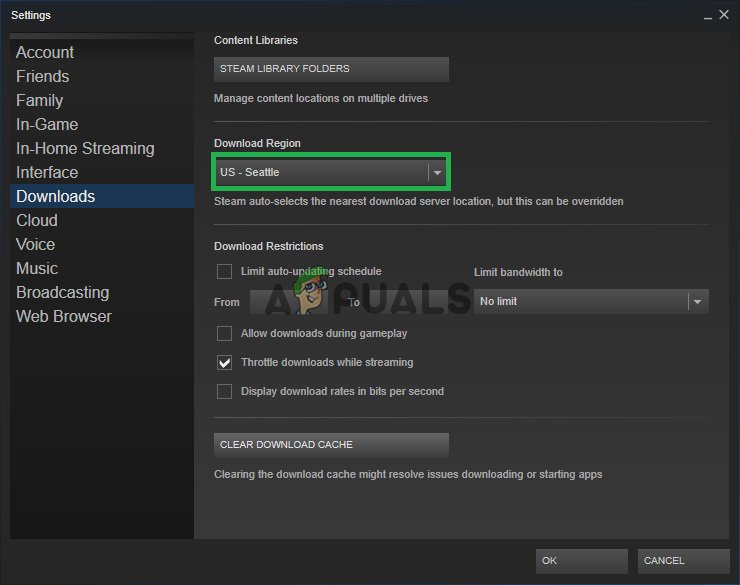
Klõpsates vasakul paanil nuppu „Allalaadimised“ ja muutes seejärel piirkonda.
- Valige asukoht, mis on teie lähedal ja taaskäivitage auru klient.
- Proovi valideerima oma failid ja Kontrollima kas probleem püsib.